¿Estabas en medio de una grabación y de repente se cortó sin previo aviso?
¿Intentaste abrir el archivo en tu ordenador y se mostró con una extensión RSV o similar?
¿No puedes volver a grabar lo perdido, porque era una oportunidad única?
A nosotros nos pasó, así que en este tutoblog vas a conocer en detalle cómo recuperar archivos de vídeo RSV corruptos a través de Wondershare Repairit.
¡Comencemos!
Cómo saber si tu vídeo está corrupto
Existen varios factores que hacen que un archivo de vídeo quede como incompleto o corrupto:
- Ataques de virus o malware.
- Tarjeta de memoria dañada o corrupta.
- Error puntual al convertir archivos de vídeo en otro formato.
- Apagado del sistema durante la grabación o reproducción del video.
- Pérdida de la conexión a Internet al descargar los videos.
IMPORTANTE: Nuestro archivo quedó incompleto, por culpa de la tarjeta de memoria Adata V90, que hemos recomendado activamente, pero a raíz de este problema, ya no confiamos tanto en ella.
Siempre que tengas que grabar una conferencia, boda, evento, etc. utiliza 2 tarjetas. Y si no utilizas 2 tarjetas o grabas de manera simultánea, presta atención al proceso que te cuento a continuación.
Wondershare Repairit: La opción salvavidas
Wondershare Repairit es un software bastante intuitivo y, a través de un proceso guiado muy sencillo, facilita la recuperación de archivos RSV (formato de archivo corrupto en Sony) o similares, de forma eficaz y rápida.
Es compatible con varios formatos de vídeo como MOV, MP4, MKV, MTS, FLV o AVI, entre otros, y básicamente sirve para recuperar vídeos dañados debido a un error de la tarjeta de memoria, un error en la transferencia de archivos, una desconexión del sistema, ataques de virus, y muchos otros factores.
Descarga Wondershare Repairit directamente desde los siguientes enlaces:
Descarga para Windows / Descarga para Mac
Recupera tus archivos de vídeo RSV corruptos siguiendo estos pasos:
- Paso 1: Instala y agrega tu vídeo corrupto para comenzar la recuperación.
Abre el programa y clica en Añadir para agregar el archivo o los archivos de vídeo corruptos que tengas.
Si tienes un archivo corrupto RSV, antes de añadirlo al proceso de reparación, modifica su extensión a MP4.
- Paso 2: Vídeo corrupto en el modo de reparación rápida.
Cuando añadas tu archivo o archivos de vídeo corruptos, los verás todos dispuestos uno encima de otro, y mediante el botón de Reparar, comenzará el proceso de recuperación de los archivos.
Este modo rápido permite ver una vista previa del archivo de vídeo reparado. Si te disgusta el resultado, pasa al modo avanzado (Paso 3).
- Paso 3: Agrega un vídeo de muestra para reparar tu archivo de vídeo corrupto.
Añade un vídeo de muestra (NO corrupto) que será utilizado por Wondershare Repairit como referencia para reparar el archivo o los archivos de vídeo incompletos o corruptos.
Asegúrate de que el archivo de muestra se haya creado desde el mismo dispositivo y tenga el mismo formato que el archivo de vídeo corrupto.
El archivo de vídeo corrupto comenzará a repararse después de que el software haga un escaneado del video de muestra. Podrás acceder a una vista previa del vídeo recuperado, como puedes ver en la imagen anterior y, para finalizar el proceso, clica en Guardar y envía tu archivo de vídeo reparado a la carpeta de destino que tú quieras.
Y aquí concluye este tutoblog completo sobre cómo recuperar archivos de vídeo RSV corruptos.
La escuela
audiovisual definitiva
Para vivir de tu pasión y
convertirte en un PRO
Te recuerdo que puedes dejar tus comentarios, recomendaciones o experiencias más abajo, en la sección destinada a comentarios. Será genial compartir experiencias acerca de la recuperación de archivos de vídeo corruptos, como los del formato RSV en cámaras Sony, o similares.
¡Nos vemos en el siguiente Tutoblog!



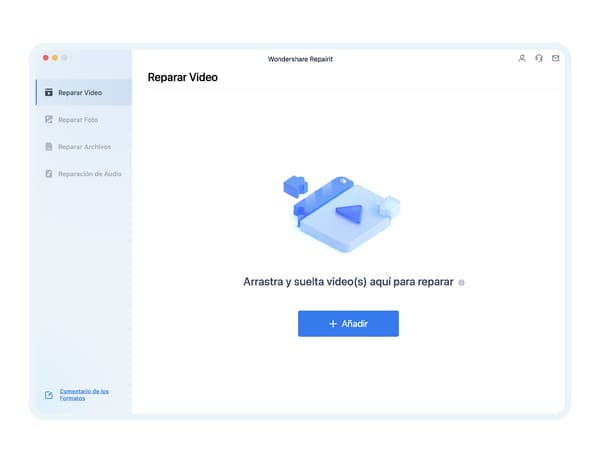
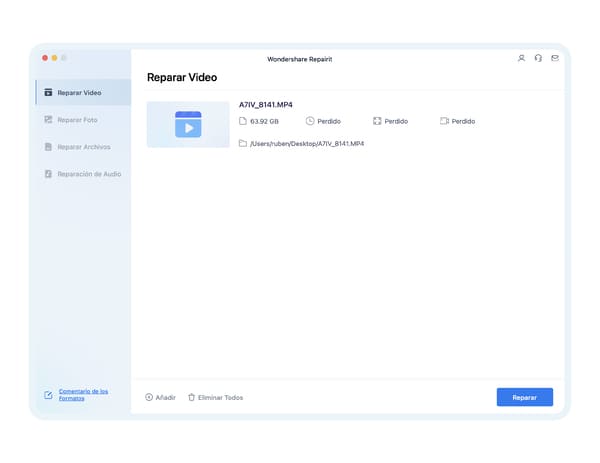
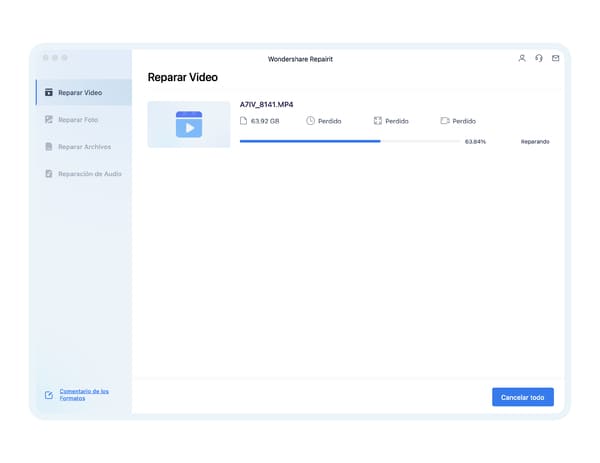
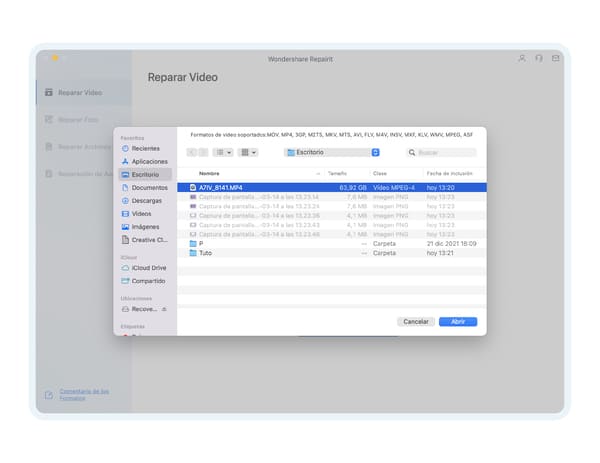
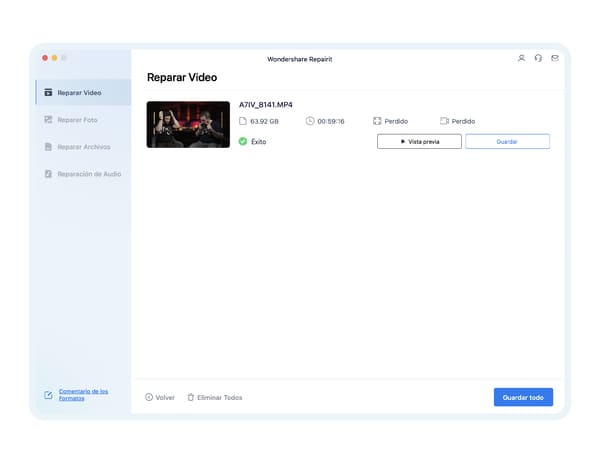
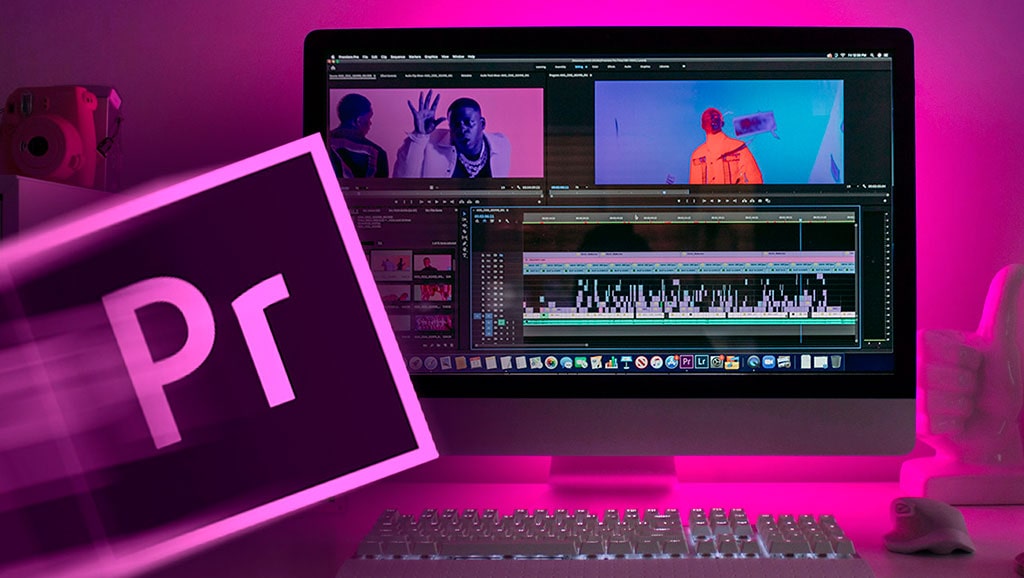
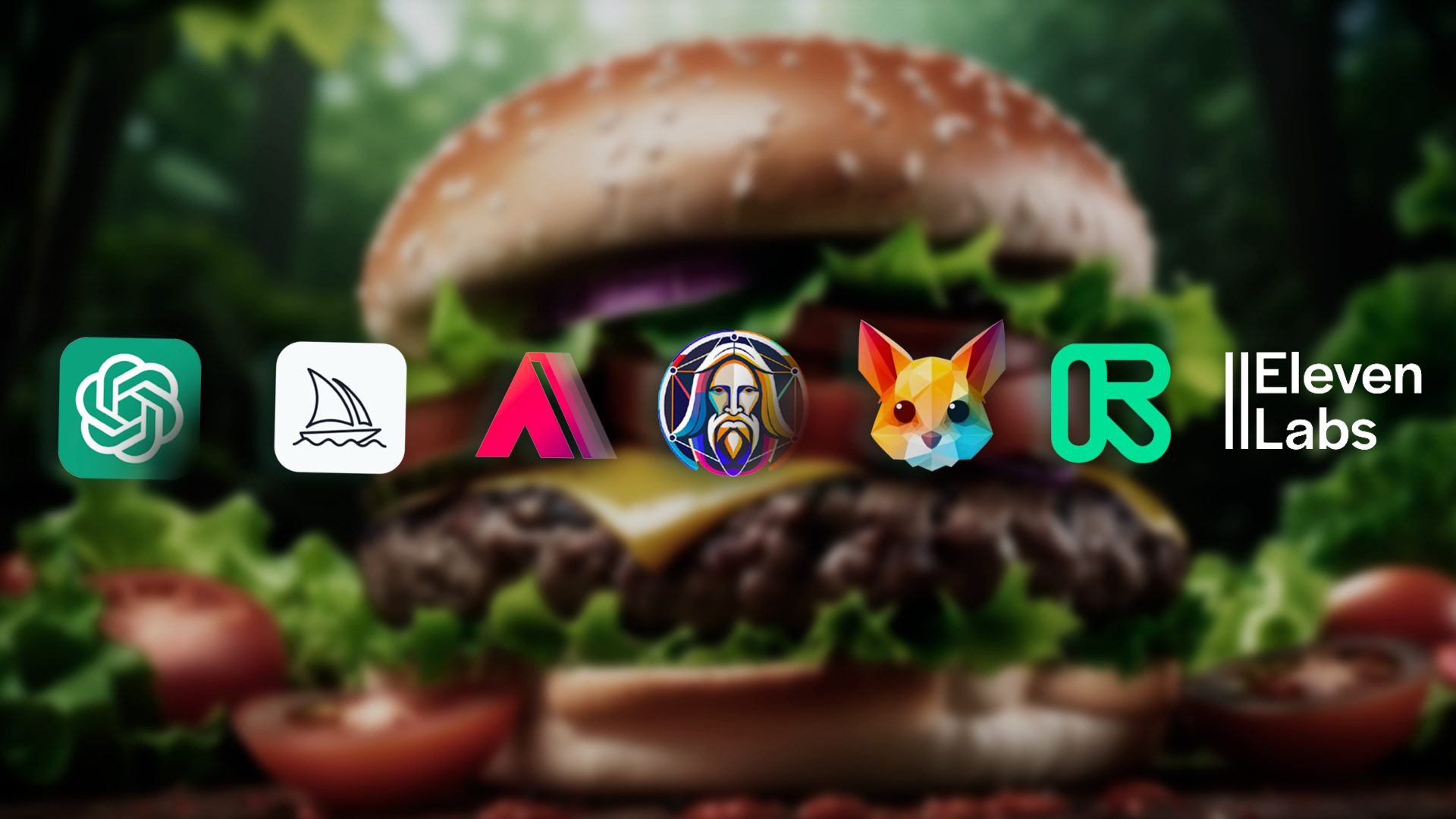

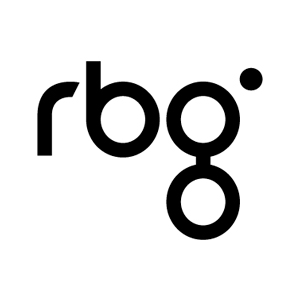
5 comentarios en “Cómo recuperar archivos de vídeo RSV corruptos”
Hola, al final del proceso pide obligatoriamente pagar, es así o de pronto no me he dado cuenta de alguna forma de poder tener un resultado gratuito?
¡Hola, Carlos!
Es posible que la versión de prueba no soporte el tipo de archivo que estás intentando reparar.
Buenas tardes,
Tengo un archivo corrupto con formato .RSV de 55GB de una grabación en 4K de 1h. El error se produjo por un apagado imprudente de la cámara.
Con este programa no consigo recuperarlo, ya que se queda en 99,99% y no se completa la reparación. No entiendo porqué.
¿Podéis ayudarme con algo? Muchísimas gracias
¡Hola, Héctor! Gracias por tu comentario. Vaya, pues no sé porque no se te completa el proceso de recuperación. Es muy raro. Si quieres, envíanos un email a través del formulario de contacto, con alguna captura de pantalla o incluso un pequeño vídeo, para ver qué sucede. Un abrazo.
Hola, al final pudiste reparar tu video? me pasa lo mismo. con este programa al final me dice que el video de ejemplo no es compatible pero ya me entrego una version del video sin audio.